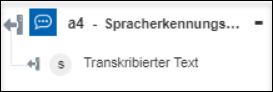Spracherkennungsdienst
Verwenden Sie die Aktion Spracherkennungsdienst, um Sprache zu Text und Text zu Sprache zu konvertieren. Weitere Informationen finden Sie auf der Azure-Website unter Sprachdienste.
Führen Sie die folgenden Schritte aus, um die Aktion Spracherkennungsdienst in Ihrem Workflow zu verwenden:
1. Ziehen Sie die Aktion Spracherkennungsdienst unter Azure in den Zeichenbereich, zeigen Sie mit der Maus auf die Aktion, und klicken Sie dann auf  . Oder: Doppelklicken Sie auf die Aktion. Das Fenster "Spracherkennungsdienst" wird geöffnet.
. Oder: Doppelklicken Sie auf die Aktion. Das Fenster "Spracherkennungsdienst" wird geöffnet.
2. Bearbeiten Sie bei Bedarf die Beschriftung. Standardmäßig ist der Beschriftungsname mit dem Aktionsnamen identisch.
3. Informationen zum Hinzufügen eines Azure-Konnektortyps finden Sie unter Unterstützte Azure-Konnektortypen.
Wenn Sie zuvor einen Konnektortyp hinzugefügt haben, wählen Sie den entsprechenden Konnektortyp aus, und wählen Sie unter Konnektor-Name den Konnektor aus.
4. Klicken Sie auf TESTEN, um den Konnektor zu validieren.
5. Klicken Sie auf KONNEKTOR ZUORDNEN, um die Aktion mit einem anderen Konnektor auszuführen als dem, den Sie zum Füllen der Eingabefelder verwenden. Geben Sie im Feld Laufzeit-Konnektor einen gültigen Azure-Konnektor-Namen an. Weitere Informationen zu KONNEKTOR ZUORDNEN finden Sie unter Using Map Connector.
Wenn Sie für Konnektortyp die Option Kein ausgewählt haben, ist die Option KONNEKTOR ZUORDNEN nicht verfügbar.
6. Wählen Sie in der Liste Ressourcengruppe die entsprechende Ressourcengruppe aus, die unter Ihrem Azure-Abonnement definiert ist.
7. Wählen Sie in der Liste Spracherkennungsdienst-Konto das Sprachkonto aus, das in der Ressourcengruppe definiert ist.
8. Wählen Sie in der Liste Bestimmten Dienst auswählen den Sprachdienst aus, den Sie verwenden möchten.
◦ Wählen Sie Text-zu-Sprache aus, und gehen Sie wie folgt vor:
a. Geben Sie im Feld Eingabetext den Eingabetext ein, den Sie zu Sprache konvertieren möchten.
b. Wählen Sie in der Liste Sprache-Stimme die Stimme für das Ausgabe-Audio aus.
◦ Wählen Sie Sprache-zu-Text aus, und gehen Sie wie folgt vor:
a. Ordnen Sie im Feld Pfad zur Audiodatei die Ausgabe einer vorherigen Aktion zu, um den Pfad zu einer Audiodatei anzugeben.
b. Wählen Sie in der Liste Spracherkennungssprache die Sprache der Audiodatei aus.
9. Klicken Sie auf Fertig.
Ausgabeschema
Jeder Spracherkennungsdienst verfügt über ein eigenes Ausgabeschema.
◦ Text-zu-Sprache – Gibt den Dateinamen und den Dateipfad der Audiodatei zurück.
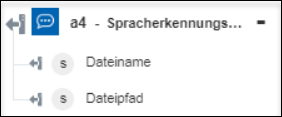
◦ Sprache-zu-Text – Gibt den transkribierten Text zurück.